Cov txheej txheem:
- Cov duab tsis tshwm hauv cov browser: vim li cas thiab muaj kev daws teeb meem
- Yuav ua li cas yog tias cov duab ploj hauv qhov browser

Video: Yuav Ua Li Cas Yog Tias Cov Duab Tsis Tshwm Rau Hauv Browser - Vim Li Cas Qhov No Tshwm Sim Thiab Yuav Daws Qhov Teeb Meem, Cov Lus Qhia Ib Qib Zuj Zus Nrog Cov Duab

2024 Tus sau: Bailey Albertson | [email protected]. Kawg hloov kho: 2023-12-17 12:59
Cov duab tsis tshwm hauv cov browser: vim li cas thiab muaj kev daws teeb meem
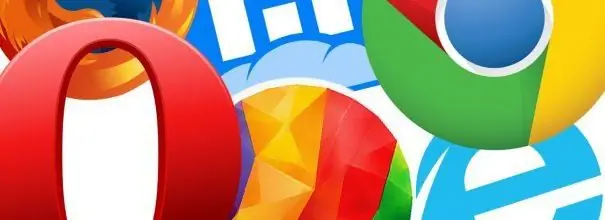
Qee zaum cov neeg siv pom tias cov duab tsis qhib thaum pom ib nplooj ntawv hauv qhov browser. Xws li cov teeb meem tuaj yeem tshwm sim ntawm ntau qhov sib txawv, tab sis nws txoj kev daws teeb meem feem ntau xav tau pom sai sai. Txhawm rau ua qhov no, koj yuav tsum txheeb xyuas qhov ua rau thiab tshem tawm qhov tsis ua haujlwm ntawm lub cev.
Cov Ntsiab Lus
-
1 Yuav ua li cas yog tias cov duab ploj hauv qhov browser
-
1.1 Kev Tshem Tawm lub qhov cache hauv qhov browser sib txawv
- 1.1.1 Ua txoj haujlwm Opera
- 1.1.2 "Yandex Browser"
- 1.1.3 Google Chrome
- 1.1.4 Yees duab: Yuav ua li cas kom tshem lub cache thiab cookies ntawm Google Chrome
- 1.2 Yuav ua li cas thiaj ua tau khau raj sai sai
-
1.3 Kho tshuab txuas ntxiv mus
- 1.3.1 Hauv Google Chrome
- 1.3.2 Hauv Yandex Browser
- 1.3.3 Hauv Opera
- 1.3.4 Yees duab: Yuav ua li cas thiaj tshem tau qhov txuas ntxiv hauv Opera browser
-
1.4 JavaScript kev twb kev txuas
1.4.1 Yees duab: Yuav ua li cas pab kom thiab lov tes taw JavaScript hauv Google Chrome
-
Yuav ua li cas yog tias cov duab ploj hauv qhov browser
Lub sijhawm ua haujlwm ntawm cov browsers sib txawv yog qhov cuam tshuam rau kev cuam tshuam thiab kev sib tsoo. Ib qho xwm txheej zoo li no yog tsis muaj cov duab. Hloov ntawm cov duab, koj tuaj yeem pom cov duab plaub fab nrog crosses los yog tej yam zoo sib xws. Qhov no cuam tshuam zoo heev nrog kev siv yooj yim ntawm lub browser, tsis pub koj nrhiav cov ntaub ntawv koj xav tau sai thiab ua rau nws nyuaj rau taug kev dhau los ntawm nplooj ntawv ntawm cov chaw.
Kev tshem tawm cov cache hauv browser sib txawv
Lub hleb yog tus cauj-nkag nruab nrab sis uas muaj cov ncauj lus nquag thov. Qhov no ua kom yooj yim rau kev ua haujlwm hauv Is Taws Nem, txij li cov ntaub ntawv thov yog tawm los ntawm lub browser kom nrawm li sai tau. Maj mam, ntau ntawm cov ntaub ntawv sib txuam. Lub system siv sijhawm ntau ntawm kev tshawb nrhiav rau cov khoom tseem ceeb, uas ua rau kom txo qis ntawm kev ua haujlwm. Qhov browser yuav ua haujlwm qeeb, thiab koj tuaj yeem kho nws kom sai los ntawm kev tshem tawm lub cache, uas tseem yuav daws tau cov teeb meem ntawm kev thauj cov duab.

Txhua tus browser siv cov ntaub ntawv caching technology, yog li koj yuav tsum rho tawm cov cache ib qho zuj zus
Opera
Txhawm rau kom ua kom lub cache hauv Opera browser, koj tuaj yeem ua cov hauv qab no:
-
Tua tawm lub browser, qhib "Ntawv qhia zaub mov" - "Chaw". Peb nrhiav ntu ntu "Kev Ruaj Ntseg", nyob sab laug.

Kev ruaj ntseg tab hauv Opera browser Hauv cov ntawv qhia zaub mov, mus rau qhov khoom "Kev Ruaj Ntseg"
-
Hauv kem "Tsis pub leej twg paub" peb qhib lub pob "Tseeb".

"Clear browsing keeb kwm" khawm Nias lub pob "Clear browsing keeb kwm"
-
Ib daim ntawv teev cov ntu tshwm, ntawm cov uas koj yuav tsum txhais cov kev yuav tsum tau muab tshem tawm. Xaiv lub thawv tom ntej ntawm kab ntawv "Cached dluab thiab cov ntaub ntawv". Tom qab ntawd peb nias lub khawm "Clear browsing keeb kwm".

Teeb cov cim rau kev tu lub partitions Koj tuaj yeem tshawb xyuas lub npov txuas rau lwm seem yog tias koj xav tau ntau dua kev tu ntawm lub browser
Yandex browser
Yandex browser kuj tseem tuaj yeem tso cov duab tsis ua tiav. Hauv qhov no, lub cache clearing technology zoo ib yam li ua haujlwm nrog Opera:
-
Peb qhib cov khoom "Ntawv qhia zaub mov", thiab tom qab ntawd "Keeb Kwm".

Lub "Keeb Kwm" khawm nyob rau hauv lub tshuab raj "Yandex" Txhawm rau txhawm rau lub cache, koj yuav tsum qhib qhov browser keeb kwm
-
Koj yuav tsum tau tshem seem no, rau qhov no, nyob rau hauv lub qhov rai txuas ntxiv, nyem dua lub pob sau npe "Keeb Kwm". Koj kuj tseem tuaj yeem siv cov keyboard shortcut Ctrl + H.

Kev xaiv rau cov npe ntawm cov keeb kwm ntawm kev mus ntsib "Yandex" Muaj ib lub pob nyob hauv keeb kwm browsing kom tshem Yandex cache
-
Hauv qhov rai uas qhib, xaiv lub sijhawm uas yuav tsum tau tu kom huv, piv txwv, rau hnub dhau los lossis rau tag nrho lub sijhawm. Peb cim qhov khoom "Cov ntaub ntawv khaws cia hauv qhov cache". Yog tias koj xav tau tshem tawm cov khaub noom, mam li kos tus kab no thiab, thiab nias "Clear history".

Xaiv cov haujlwm ntawm kev tshem lub cache hauv Yandex browser Yog tias tsim nyog, koj tuaj yeem tshem lwm seem ntawm Yandex browser.
Google chrome
Lub thev naus laus zis rau kev tshem cov ntaub ntawv ntau hauv Google Chrome browser txawv me ntsis ntawm qhov teeb meem tau txiav txim siab. Nyob rau sab xis sab xis saum toj ntawm cov browser window, koj yuav tsum nyem khawm "Keeb Kwm" thiab mus rau ntu uas raug. Daim ntawv qhia mus xyuas yuav qhib, qhov twg koj yuav tsum nrhiav lub pob "Clear keeb kwm". Rov qab rau kab "Ncuav qab zib" yuav tsum tshawb xyuas, thiab tom qab ntawd nyob rau sab saum toj ntawm qhov khoom "Tshem tawm cov khoom hauv qab no" cim kem "Rau txhua lub sijhawm" thiab nyem "Clear keeb kwm".
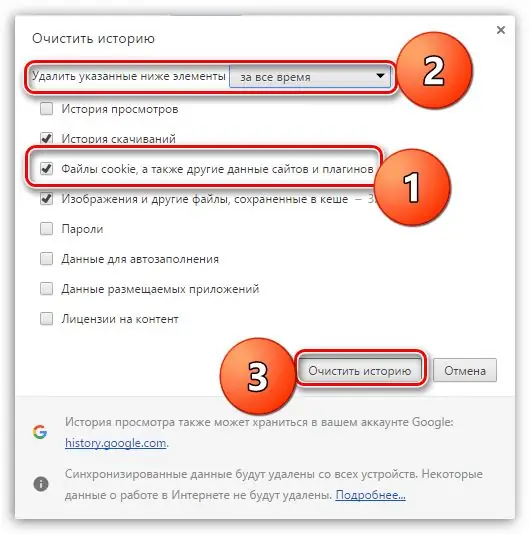
Lub tshuab thev naus laus zis los ntawm Google Chrome txawv me ntsis ntawm kev ua haujlwm nrog Yandex
Yees duab: Yuav ua li cas Kom Google Google Cache thiab ncuav qab zib
Yuav ua li cas thiaj tsis ua haujlwm sai sai
Yog tias lub chaw thau khoom ntawm lub vev xaib siv sijhawm ntev heev, tom qab ntawd lub browser tuaj yeem txwv tsis pub tawm cov duab ntawm cov duab. Raws li qhov tshwm sim, tus neeg siv pom tsuas yog cov ntaub ntawv xov xwm. Txhawm rau tshem tawm qhov tsis xws, koj yuav tsum hloov chaw. Cov thev naus laus zis zoo sib xws hauv txhua qhov browsers. Cia peb saib ib qib dhau ib qib dhau los siv Google Chrome ua piv txwv:
-
Peb qhib qhov browser thiab txhua qhov web page. Nyob ib sab ntawm nplooj ntawv chaw nyob, nyem rau ntawm "Cov ntaub ntawv Cov Ntaub Ntawv" khawm, thiab tom qab ntawd "Cov Chaw Teev". Ib lub tab tshwm nrog "seem" ntu. Nov yog qhov chaw ntawm lub chaw rau zaub ntawm cov duab coj qhov chaw.

Cov "Cov Duab" tab hauv Google Chrome browser Hauv qhov browser koj yuav tsum nrhiav "ntu" ntu
-
Nyem rau ntawm kab "Qhia tag nrho". Tom qab ntawd koj tuaj yeem kaw qhov chaw seem thiab thau lub browser web page.

"Qhia Tag Nrho" ntu hauv Google Chrome browser Qhia Txhua Tus yog qhov browser default teem chaw
Txog ntawm Opera browser, cov kab ke ntawm kev coj ua hauv qab no: "Ntawv qhia zaub mov" - "Chaw", tom qab ntawd nyem "Chaw" - "Duab" - "Qhia". Yog li, koj tuaj yeem kho qhov tso saib cov duab hauv ob peb kauj ruam.
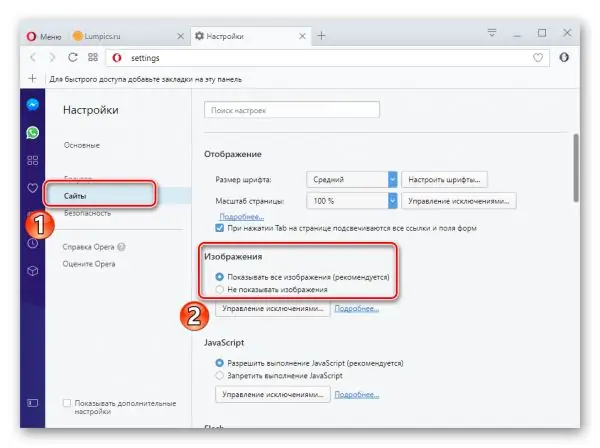
Hauv Opera browser, koj tuaj yeem kho cov zaub ntawm cov duab hauv ob peb kauj ruam
Kev teeb tsa txuas ntxiv
Browser txuas ntxiv yog lub luag haujlwm rau nce kev ua haujlwm ntawm qhov browser. Qee zaum ua haujlwm nrog cov haujlwm no cuam tshuam cov ntsiab lus tsim nyog rau kev ua haujlwm ntawm kev xaib. Cov kev xaiv nrov rau cov txuas ntxiv ntawd yog NoScript, Adblock, thiab Adblock Plus. Koj tuaj yeem txiav txim siab qhov parameter uas cuam tshuam nrog cov zaub ntawm cov duab los ntawm kev xiam txhua tus txuas ntxiv thiab tig lawv ntawm ib qho los ntawm ib qho.
Hauv Google Chrome
Txhawm rau teeb tsa cov chaw hauv Google Chrome, koj yuav tsum tau ua cov hauv qab no:
-
Hauv kaum tsev sab xis saum toj, qhib cov ntawv qhia zaub mov, thiab tom qab ntawd ntu "Ntxiv cov cuab yeej" - "Txuas Ntxiv".

Tab txuas ntxiv ntawm Google Chrome browser Txhawm rau teeb tsa Google Chrome, koj yuav tsum qhib "Txuas" tab
-
Hauv daim ntawv teev npe ntawm qhov chaw uas qhib, xaiv qhov uas koj xav tau tshem tawm. Txheeb rau txhua qhov kev xaiv, koj tuaj yeem pom lub cim hauv daim qauv ntawm lub thoob khib nyiab tuaj yeem, nyem uas ua rau qhov kev tshem tawm ntawm txuas ntxiv.

Tshem cov txuas txuas ntxiv hauv Google Chrome Tshem cov txuas txuas ntxiv tso cai koj tuaj yeem kho cov zaub ntawm cov duab
- Qhov kev nqis tes ua yuav tsum muaj kev lees paub, rau qhov no, hauv kem ntawv tshwm sim, nias lub pob "Rho tawm".
Hauv Yandex Browser
Txhawm rau kom zoo dua Yandex, koj yuav tsum nias Ntawv qhia zaub mov, xaiv Ntxiv-ons, thiab tom qab ntawd nrhiav cov kab "Los ntawm lwm qhov chaw." Ntawm no koj yuav tsum xaiv cov tsis tsim nyog ntxiv, thaum koj yuj dua lawv, cov ntawv sau "Rho tawm" yuav tshwm sim. Koj yuav tsum nyem rau ntawm nws thiab paub meej tias qhov kev txiav txim, tom qab uas txuas ntxiv yuav muab tshem tawm.
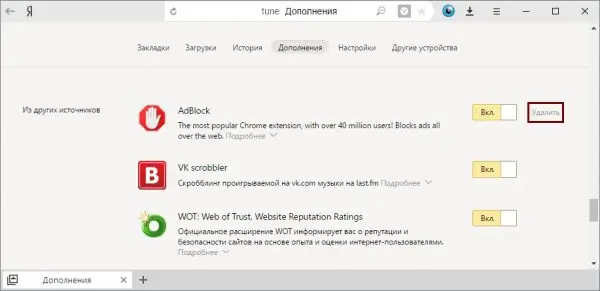
Hauv Yandex browser, koj tuaj yeem xaiv thiab tshem tawm qhov tsis tsim nyog txuas ntxiv hauv Ntu txuas ntxiv
Hauv Opera
Hauv Opera browser, koj tuaj yeem tshem qhov tsis tsim nyog add-ons hauv qhov zoo ib yam li hauv lwm qhov system. Rau qhov no, ua raws li cov theem nram qab no:
-
Koj tuaj yeem tau mus rau ntu txuas ntxiv los ntawm nias ib zaug Ctrl + Shift + E yuam sij lossis los ntawm ntu "Txuas Ntxiv" ntawm cov ntawv qhia zaub mov tseem ceeb.

“Extensions” kab hauv Opera browser Mus rau seem "txuas ntxiv" ntawm cov ntawv qhia zaub mov tseem ceeb
-
Thaum koj hover tus nas cursor dhau qhov xav tau ntxiv-ntxiv, tus ntoo khaub lig liab tshwm rau sab xis. Txhawm rau rho tawm, nyem rau ntawm nws thiab paub meej tias qhov kev ua nyob rau hauv lub qhov rai uas tshwm.

Tshem cov txuas txuas ntxiv hauv Opera browser Txhawm rau tshem tawm ib qho txuas ntxiv, nyem rau ntawm tus ntoo khaub lig ntawm qhov thaiv yam uas xav tau
-
Tom qab ntawd, ntxiv-tawm yuav raug tshem tawm. Hloov chaw, koj tuaj yeem tsuas yog ua kom tsis taus txoj haujlwm ntawm qhov txuas ntxiv. Txhawm rau ua qhov no, muaj lub pob khawm sib xws rau txhua lub npe txuas ntxiv.

Lov tes txuas ntxiv hauv Opera browser Kev xiam tes taw ntxiv tuaj yeem ua kom koj lub browser ceev
Video: yuav ua li cas kom tshem tau qhov txuas ntxiv hauv Opera browser
Kev twb kev txuas JavaScript
JavaScript yog hom lus tshwj xeeb uas tso cai rau koj los nce lub luag haujlwm ntawm cov nplooj ntawv web. Yog tsis muaj nws, cov lus tso tawm rau ntawm cov chaw yuav poob thiab cov duab yuav ploj lawm. Yog li ntawd, koj xav tau los ua kom nws txoj kev txhawb nqa. Txhawm rau ua qhov no, koj yuav tsum tau ua raws li cov haujlwm hauv qab no:
- hauv Yandex Browser ntawm nplooj ntawv tseem ceeb ntawm lub vev xaib, ib qho los ntawm nyem "Add-ons" - "Chaw" - "Advanced" - "Cov ntaub ntawv tus kheej" - "Chaw". Nyob rau ntawm kab JavaScript, xaiv qhov "Cia" thiab nyem "Ua tiav". Tom qab ntawd, nplooj ntawv yuav tsum hloov tshiab;
- txhawm rau txhim kho Google Chrome, koj yuav tsum tso qhov browser thiab qhib "Kev tswj hwm" - "Chaw". Nyob hauv qab ntawm nplooj ntawv, xaiv "Advanced Settings" thiab tom qab ntawd "Cov Ntaub Ntawv Tus Kheej" thiab "Cov ntsiab lus ntsiab lus". Hauv ntu ntu JavaScript, kos lub thawv "Cia" thiab nyem "Ua tiav";
- hauv qhov chaw nyob ntawm Mozilla Firefox browser, koj yuav tsum ntaus tus hais kom ua: txog: config. Ntawm nplooj ntawv tshiab uas qhib, nias lub pob "Txais", tom qab ntawd ntaus hauv kab tshawb: javascript.enabled. Nyem rau ntawm txoj kev tshawb no nrog cov nas khawm kom raug, thiab tom qab ntawd rau hauv "javascript.enabled" cov khoom, nyem "Hloov". Tom qab ntawd peb rov ua nplooj.
Video: Yuav ua li cas pab kom thiab lov tes taw JavaScript hauv Google Chrome
Qhov tsis muaj cov duab tom qab rub lub vev xaib yog yooj yim kho hauv qhov chaw ntawm txhua lub browser, tab sis nws yog qhov tseem ceeb ua ntej txiav txim siab qhov ua rau muaj teeb meem. Nyob rau hauv lub neej yav tom ntej, nws yooj yim los tiv thaiv cov xwm txheej zoo li no yog tias koj paub cov yam ntxwv ntawm cov cuab yeej ntawm cov browsers muaj npe.
Pom zoo:
Yuav Ua Li Cas Tsim Cov Tsev Cog Khoom Polycarbonate Nrog Koj Tus Kheej Txhais Tes: Cov Lus Qhia Ib Qib Zuj Zus Rau Kev Sib Dhos Thiab Teeb Tsa Nrog Duab, Yeeb Yaj Duab Thiab Kos Duab

Hom ntawm polycarbonate tsev cog khoom vaj tse, kev pom zoo rau kev xaiv ntawm cov ntaub ntawv, schemes. Cov lus qhia ib qib zuj zus los ua kom koj tus kheej txhais tes, duab thiab yeeb yaj duab
Windows 7 Tus Thawj Tswj Ntaus: Qhov Twg Thiab Yuav Qhib Nws Li Cas, Yuav Ua Li Cas Yog Tias Nws Yuav Tsis Qhib, Yuav Tsis Ua Haujlwm, Lossis Tsis Khoob, Thiab Yog Tias Nws Tsis Muaj Qhov Chaw Nr

Windows 7 Tus Tswj Xyuas Ntaus Ntawv Qhov twg pom nws, vim li cas koj xav tau nws. Yuav ua li cas yog tias nws tsis qhib lossis yog tias koj ntsib cov teeb meem tsis tau xav txog thaum ua haujlwm nrog nws
Windows 10 Desktop - Teeb Tsa Thiab Daws Cov Teeb Meem, Cov Lus Qhia Ib Qib Zuj Zus Thiab Cov Lus Qhia

Txoj hauv kev tsim kho lub desktop hauv Windows 10. Cov teeb meem hauv nws txoj haujlwm, ua rau thiab cov kev daws teeb meem. Cov lus qhia ib qib zuj zus, cov yeeb yaj kiab
Yuav Ua Li Cas Yog Tias Cov Yeeb Yaj Kiab Hauv Browser Qeeb Qeeb - Qhov Ua Rau Muaj Teeb Meem Thiab Cov Kev Daws Teeb Meem

Vim li cas tus yees duab hauv qhov browser qeeb? Yuav kho nws li cas: tua cov txheej txheem, ntxuav lub sijhawm pib, tshuaj xyuas hauv internet ceev, tshem browser tshem tawm, thiab lwm yam
Yuav Ua Li Cas Yog Tias Nws Tsis Tuaj Yeem Thauj Khoom Lossis Tso Lub Plug-in Rau Yandex Browser - Cov Lus Qhia Ib Qib Zuj Zus Rau Kev Daws Teeb Meem Nrog Cov Duab Thiab Yeeb Yaj Duab

Dab tsi yog plugins. Yuav kho cov teeb meem li cas hauv lawv kev thauj khoom, tua tawm thiab pab hauv Yandex Browser. Yuav ua li cas thaum muaj teeb meem plugin
